广发证券打造的一款最方便的股票交易客户端,广发证券至易版相比其它客户端,它交易非常便捷,可闪电下单,使用零门槛,可根据自己习惯来设置软件的看盘面板,更人性,更方便。
广发证券至易版安装说明
1、先在本面下载解压缩,运行客户端

2、选择文件存放的位置

3、安装完成。

广发证券至易版和金融终端的区别
广发证券至易版是做股票交易的,金融终端是用来购买理财产品的,也可以交易,但不如至易版交易便捷
广发证券至易版软件特色
上手使用零门槛;
闪电下单,抢占先机;

个性化定制看盘面板,最佳的行情视觉体验;
一键申购、投资组合,满足全方位交易需求;
多空牛熊宝、涨跌宝,打开广发特色业务锦囊。
广发证券至易版使用说明
【菜单栏】位于系统画面左上方,包括系统、功能、报价、分析、资讯、查看、帮助等六个栏目。同时按下Alt和菜单旁的字母即可选中弹出下拉列表,按下相应的字母键选中功能。
【标题显示区】位于系统画面右上方、菜单栏右侧,除标示系统名称外,还显示当前窗口的信息。
【状态栏】位于画面的下方,分为四个部分:指数栏、红绿灯、系统显示区、预警(网络版、图文版)/数据显示区(盘后版)。
【工具栏】系统默认显示在画面左端,可随意拖放到任何位置,分为主功能图标按钮(前十项)和动态图标按钮(第十项以后,不同窗口下对应不同的图标按钮)。
【功能树】在画面的左侧或右侧(通过系统设置改变其位置),包括首页、功能、资讯、股票、指标五棵树,囊括了系统大部分功能和操作。 【辅助区】在画面的下方,包括信息地雷、分类资料、个股备忘
【窗口】显示在画面中间,供用户浏览和分析的界面,分为主窗口和子窗口。
【主窗口】指系统默认的行情窗口。
【子窗口】包括组合窗口(包括分析图、分时图和多种图形的组合)、报表分析窗口、个股资料窗口、公告信息窗口。
【右边信息栏】组合窗口下位于右端(可隐藏),显示价位、数量等信息。
【功能切换区】右边信息栏最下方,分为笔、价、分、盘、势、指、值、筹,对应不同的信息栏小窗口显示内容。
【周期切换区】组合窗口下位于功能切换区的左侧,利用鼠标右键菜单、"["、"]"、F8或工具栏动态图标按钮都可进行周期切换。
【游标】组合窗口中,鼠标或光标移动时对应Y轴及时间轴的变化,用蓝色显示。
【鼠标伴侣】鼠标停放在K线、指标、工具栏图标按钮或各种指示上时显示的黄色背景信息框。
【分析图信息对话框】分析图中左右箭头调出的随着光标移动,价格、数量等信息相应发生改变的对话框。
组合窗口 您所看到的组合窗口下的分析图分成左右两部分:右边信息栏显示股票交易信息。左边有三个图,最上面为主图,显示的是K线,并叠加有收市价的5日、10日、20日、60日均线(分别为MA1、MA2、MA3、MA4),标在主图的左上角,字体颜色与指标画线颜色相同。下面两个是副图,分别为成交量走势(上面叠加有5日、10日均线)和指标线。注意,最下面的副图的纵坐标区域边框加粗,表示它是当前活动的副图(试一试点击另一个副图的纵坐标区域,可使它变为活动的)。 股票名称前的符号“G”表示有该股票的股改信息,“L”表示该股票的关联股票信息,用户用鼠标点击这些符号就可以查看相关信息。
【功能切换区】 鼠标点击『笔、价、分、盘、势、指、值、筹』,或用小键盘的〖+〗,或点击右键,可实现功能切换区小窗显示内容的切换。
【换到其它股票的分析图】 在分析图中借助键盘精灵,可方便切换到另一只股票的分析画面。例如,敲WMZX, 键盘精灵跳出可选队列,敲〖Enter〗,屏幕上换成物贸中心的图形分析画面。按〖PageUp〗或〖PageDown〗,可切换到与这只股票紧邻的前、后股票的分析图。
【股票叠加】 按Ctrl+O或点击右键,可方便地将大盘走势或其它股票的走势叠加到主图上,供您比较分析。
【如何调出十字光标】 按〖→〗或〖←〗,可以启动十字光标并左右移动它,同时会弹出分析图信息对话框(可随意拖动至合适位置),显示光标所在位置的详细行情信息,每个指标的对应数值也将显示在主图/副图的上部。要关闭十字光标,按〖Esc〗。
【实现K线图的放大缩小】 鼠标指在绘图区的的横坐标区域(日期标尺,在窗口底部)时,按住鼠标左键向右拖动,图中显示更多天的数据图形缩小;若向左拖动,显示天数减少,图形放大。如果按住鼠标右键左右拖动鼠标,实现图形平移,即变化显示时段。用〖↑〗和〖↓〗也能放大、缩小图形。
更新日志
最新版V5.0.2更新内容:
1、主界面新股功能入口,按钮上增加“今日可申购新股数量”提示;
2、增加股票浏览记录;
3、增加多方存管功能;
4、修复Mac版因跑马灯产生的系统资源占用过高问题;
5、其他性能优化。












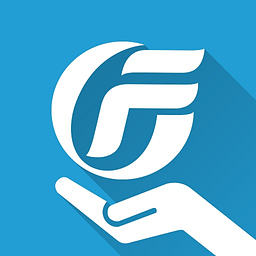




 招商期权全真模拟交易平台6.16 简体中文版
招商期权全真模拟交易平台6.16 简体中文版
 招商證券繁體电脑版6.87 官方版
招商證券繁體电脑版6.87 官方版
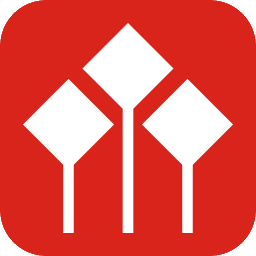 华泰证券贵金属衍生品交易系统6.0.2.3 官方最新版
华泰证券贵金属衍生品交易系统6.0.2.3 官方最新版
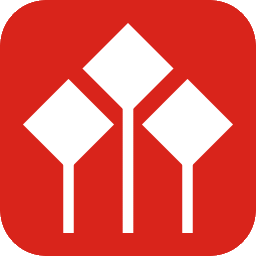 华泰证券宏汇专家交易版4.10.19 简体中文版
华泰证券宏汇专家交易版4.10.19 简体中文版
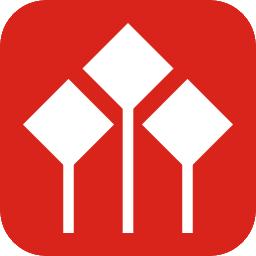 华泰网上交易系统通达信全赢版V6.16 官方最新版
华泰网上交易系统通达信全赢版V6.16 官方最新版
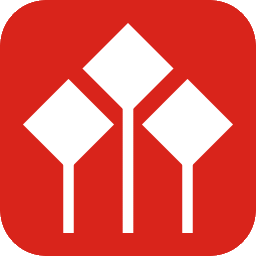 繁体华泰网上交易系统专业版Ⅱ5.72 官方免费版
繁体华泰网上交易系统专业版Ⅱ5.72 官方免费版
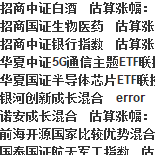 基金估值(查看每日基金估值小工具)1.0电脑版
基金估值(查看每日基金估值小工具)1.0电脑版
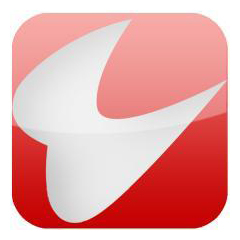 通达信(缠论量化版)缠论大师红竹版1.0测试版(永久使用)
通达信(缠论量化版)缠论大师红竹版1.0测试版(永久使用)
 通达信752开心果版20210303无时间限制版
通达信752开心果版20210303无时间限制版
 中泰证券同花顺电脑版8.70.50.40最新版
中泰证券同花顺电脑版8.70.50.40最新版
 华福证券独立下单2019.11.1官方版
华福证券独立下单2019.11.1官方版
 中山证券赢者专业版20191111电脑版
中山证券赢者专业版20191111电脑版
 西南证券期权宝2.9.5.58官方版
西南证券期权宝2.9.5.58官方版
 世纪证券期权宝pc端2.9.4.7官方版
世纪证券期权宝pc端2.9.4.7官方版
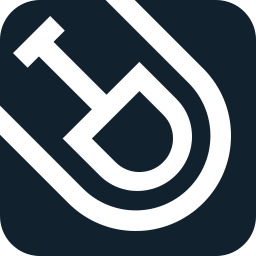 BTD Miner(BTD挖矿)1.0.0.5 官方pc版
BTD Miner(BTD挖矿)1.0.0.5 官方pc版
 股军师客户端1.9.186 pc版
股军师客户端1.9.186 pc版
 财源股票信息终端2.0.184 免费版
财源股票信息终端2.0.184 免费版
 汇新智股票交易端1.0.0.14 最新版
汇新智股票交易端1.0.0.14 最新版
 航心配资交易软件1.0 电脑版
航心配资交易软件1.0 电脑版
 GAEA客户端MAC版1.1.0 电脑版
GAEA客户端MAC版1.1.0 电脑版
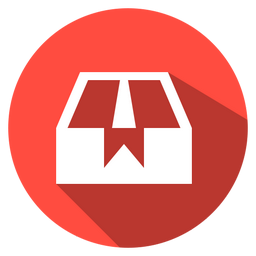 仁润云软件2.0 官方版
仁润云软件2.0 官方版
 同花顺炒股软件9.10.50 官方最新版
同花顺炒股软件9.10.50 官方最新版
 股票软件通达信2021牛市版官方最新版
股票软件通达信2021牛市版官方最新版
 国金太阳网上交易系统至强版7.54官网最新版
国金太阳网上交易系统至强版7.54官网最新版
 e海通财2.13.3.222 官方版
e海通财2.13.3.222 官方版
 金中投证券超强版7.34 官方版
金中投证券超强版7.34 官方版
 呱呱财经(股民信息交流平台)6.1.9011官方安装版
呱呱财经(股民信息交流平台)6.1.9011官方安装版
 华林证券V6版下载(华林网上交易系统)6.59 官方最新正式版
华林证券V6版下载(华林网上交易系统)6.59 官方最新正式版
 华西证券(华彩人生一点通)7.26加强版
华西证券(华彩人生一点通)7.26加强版



 股票交割单制作软件3.8 免费破解版
股票交割单制作软件3.8 免费破解版 隐身桌面股票2.0【迷你桌面股票】绿色版
隐身桌面股票2.0【迷你桌面股票】绿色版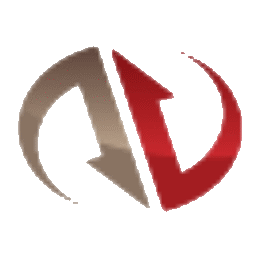 NinjaTrader官方破解版7.0.1000.34 官方最新
NinjaTrader官方破解版7.0.1000.34 官方最新 华泰证券官方下载(华泰证券交易软件下载)6.
华泰证券官方下载(华泰证券交易软件下载)6. 海通大智慧软件下载5.997+5.0委托版【官方免
海通大智慧软件下载5.997+5.0委托版【官方免 股票行情数据可在桌面任何位置悬浮显示盯盘
股票行情数据可在桌面任何位置悬浮显示盯盘 赢智程序化交易软件wh8破解版下载8.3.279 最
赢智程序化交易软件wh8破解版下载8.3.279 最